CLion教程-打开、重新打开和关闭项目

在CLion中,您可以同时在不同窗口中打开多个项目。默认情况下,每当您在打开另一个项目时,CLion都会提示您选择是在相同的窗口中打开项目还是在新窗口中打开项目。如果需要,您可以使用系统设置页面上的控件更改此行为。
前往设置 | 外观和行为 | 系统设置,然后在项目打开部分中选择以下选项之一:
- 打开项目在新窗口中,在打开新项目时每次打开一个新的CLion窗口。
- 打开项目在相同窗口中,保持在相同的CLion窗口中。
- 确认窗口以保留默认行为,并在每次打开新项目时显示一个对话框,以选择如何打开项目。
打开项目
打开项目
- 在欢迎界面上单击打开,或从主菜单中选择文件 | 打开。
在选择路径对话框中,选择包含要打开的项目的目录。
- 对于CMake项目,该目录应包含CMakeLists.txt。
- 对于编译数据库项目,它应包含compile_commands.json。
- 对于Gradle项目,您需要指向build.gradle文件,然后选择“以项目方式打开”。
- 指定是否要在新窗口中打开项目,或关闭当前项目并重用现有窗口。
对于CMake项目,CLion配备了一个CMake配置向导,可帮助您首次配置工具链和CMake配置:
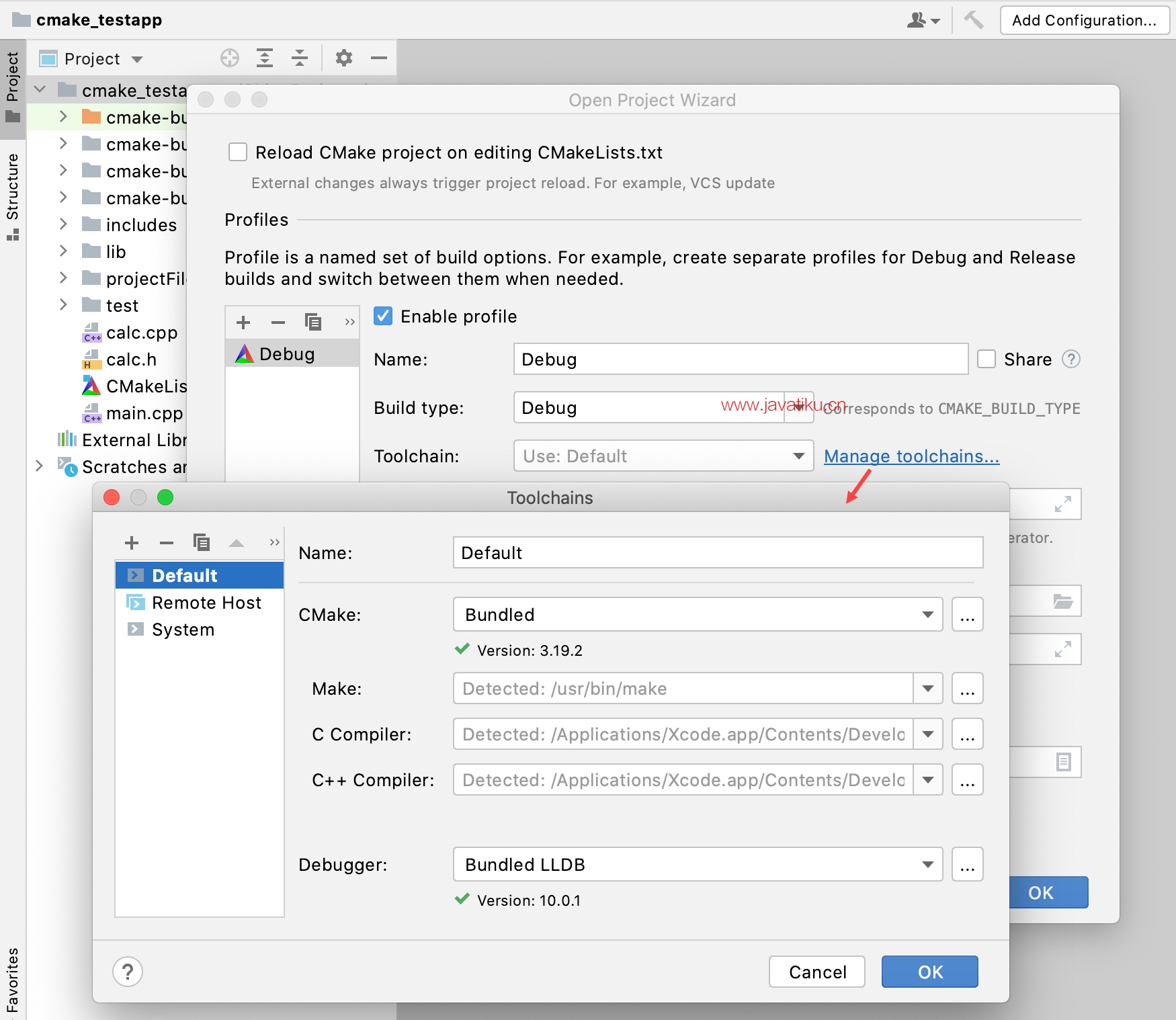
从命令行打开项目
在命令提示符中,键入:
clion <项目文件夹的路径>
重新打开最近的项目
CLion会保留您最近项目的历史记录。当CLion启动时,默认情况下会重新打开上次的项目(或如果在上一个会话中同时打开了多个项目,则会重新打开这些项目)。您可以在设置 | 外观和行为 | 系统设置对话框的启动/关闭部分更改此行为。
重新打开最近的项目
- 从主菜单中调用文件 | 最近的项目,并从列表中选择所需的项目。
- 通过按两次
Ctrl来调用“运行任何操作”对话框(或在帮助 | 查找操作CtrlShiftA中搜索Run anything)。在“运行任何操作”对话框中,键入Open,以查看最近项目的列表:
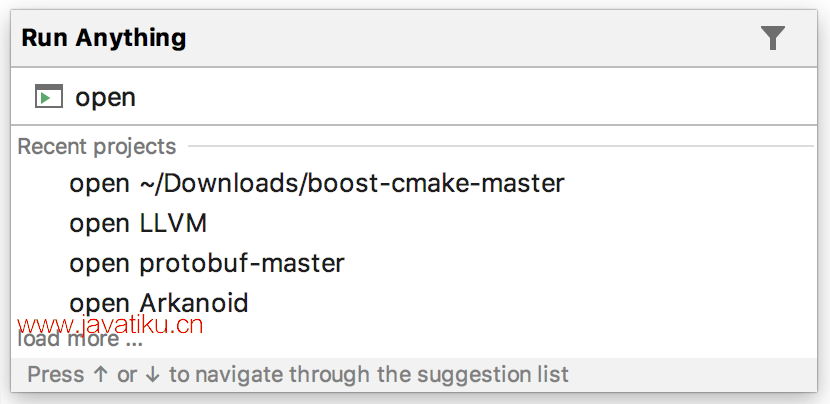
- 在欢迎界面上,单击左侧窗格中的“项目”,然后在右侧窗格中选择感兴趣的项目,显示最近项目列表。在“搜索项目”字段中开始键入,以筛选最近项目的列表。
从最近项目列表中删除项目
- 从主菜单中,选择文件 | 最近的项目,然后在最近的项目列表的底部单击“管理项目”。从最近项目的列表中,选择要删除的项目,然后单击项目的关闭图标以删除该项目。
选择的项目将从项目窗口和欢迎界面中的最近项目列表中删除。
- 要仅从欢迎界面的列表中删除项目,请右键单击目标项目,然后选择从欢迎界面中删除所选。
合并项目窗口(macOS)
在macOS上,您可以将所有打开的项目窗口合并为一个窗口,将它们变为选项卡。
- 确保在单独的窗口中打开了几个CLion项目。
- 从主菜单中,选择窗口 | 合并所有项目窗口。
将项目的选项卡拖回工作中,以在单独的窗口中使用该项目。
在欢迎界面上导航项目
如果您使用多个项目,那么您的欢迎界面上可能会有一个很长的最近项目列表。CLion提供了几个选项,可以更方便地导航这个列表。
您可以使用搜索栏搜索项目,在组中加入几个最近项目,或为每个项目设置自定义图标。
组中项目
分组使导航更加简单,帮助您逻辑地组织最近的项目。
- 在欢迎界面上,右键单击任何项目,然后选择“新建项目组”。
- 在“创建新项目组”对话框中,命名新组并单击“确定”。
- 右键单击要移动到新组的项目,选择“移动到组”,然后单击目标组的名称。
之后,将鼠标指针悬停在组上,使用 设置 图标显示菜单,您可以通过单击“组中的所有项目”一次性打开组中的所有项目。您还可以取消分组、将项目移动到另一个组中,以及一次性从最近项目列表中删除项目。
更改项目图标
对于每个项目,您可以配置自定义图标,以便在欢迎界面上快速找到所需的项目。您的自定义图标应为SVG格式。
- 在欢迎界面上,右键单击要更改图像的项目,然后选择“更改项目图标”。
- 在打开的对话框中,单击“选择SVG文件”,并指定必要SVG图标的路径。
- 单击“确定”以应用更改。
要删除自定义图标,请在“更改项目图标”对话框中单击删除图标。
在项目之间切换
如果您同时打开了多个项目,可以使用以下选项在它们之间切换:
- 切换到下一个项目窗口:
CtrlAlt](窗口 | 下一个项目窗口) - 切换到上一个项目窗口:
CtrlAlt[(窗口 | 上一个项目窗口)
或者,打开窗口菜单,选择要切换到的项目。
更改项目位置
将项目移动到另一个位置
- 在项目工具窗口
Alt1中,右键单击项目的根目录,然后选择“重构 | 移动目录”(F6)。 - 在打开的对话框中,指定项目的新位置,然后单击“重构”。
更改项目的默认位置
- 在设置对话框(
CtrlAltS)中,选择外观和行为 | 系统设置。 - 在“默认项目目录”字段中,指定要存储项目的文件夹的路径。
- 应用更改并关闭对话框。
关闭项目
如果只需关闭一个项目,您可以关闭项目窗口,或从主菜单中选择文件 | 关闭项目。
如果您使用多个项目,请使用以下操作一次关闭多个项目:
关闭所有项目
- 从主菜单中,选择文件 | 关闭所有项目。
此操作将关闭CLion中当前打开的所有项目。
仅关闭当前项目以外的所有项目
- 从主菜单中,选择文件 | 关闭其他项目。
此操作将关闭除当前项目外的所有打开的项目。



